- Konvertera AVCHD till MP4
- Konvertera MP4 till WAV
- Konvertera MP4 till WebM
- Konvertera MPG till MP4
- Konvertera SWF till MP4
- Konvertera MP4 till OGG
- Konvertera VOB till MP4
- Konvertera M3U8 till MP4
- Konvertera MP4 till MPEG
- Bädda in undertexter i MP4
- MP4-delare
- Ta bort ljudet från MP4
- Konvertera 3GP-videor till MP4
- Redigera MP4-filer
- Konvertera AVI till MP4
- Konvertera MOD till MP4
- Konvertera MP4 till MKV
- Konvertera WMA till MP4
- Konvertera MP4 till WMV
Effektiva metoder för att konvertera MP4 till WMV med enkla guider
 Uppdaterad av Lisa Ou / 09 jan 2023 16:30
Uppdaterad av Lisa Ou / 09 jan 2023 16:30WMV, förkortning för Windows Media Video, är en komprimerad videobehållare utvecklad av Microsoft. Jämfört med MP4 är detta format mindre, även med samma videoupplösning. Därför är den idealisk för videoströmning på internet och e-postbilagor. Och eftersom det är specialiserat att använda för Windows, är det kompatibelt med nästan alla Windows mediaspelare och enheter. Jämfört med MP4-format är WMV ett förlustfritt format som innehåller bättre kvalitet. Så du kan konvertera dem till WMV-format. Du kommer inte bara att spara lite lagringsutrymme på din enhet, utan också få bättre kvalitet för dina källor.
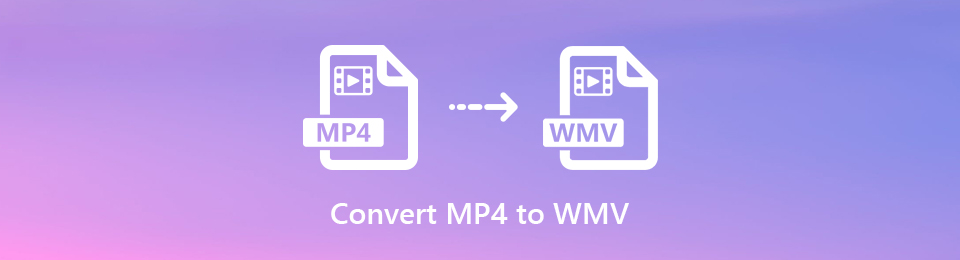
Som sagt, vi förstår varför du letar efter ett sätt att konvertera din video som MP4 till WMV. Därför hittade vi de perfekta verktygen och metoderna på olika plattformar för att uppnå det målet. I delarna av artikeln nedan kommer du att upptäcka de professionella sätten att konvertera MP4 till WMV med hjälp av professionella verktyg. Oavsett om du vill att lösningen ska vara online eller ett tredjepartsverktyg är det inget problem, eftersom vi båda har redo för dig. Vi behöver bara att du följer de snabba och problemfria stegen för att konvertera din video och njuta av att titta på WMV-formatet på din enhet.

Guide Lista
Del 1. Konvertera MP4 till WMV med FoneLab Video Converter Ultimate
Om det finns ett verktyg som kan överträffa alla förväntningar på videokonverteringsverktyg är det definitivt FoneLab Video Converter Ultimate. Denna programvara kan konvertera din video till nästan alla populära videoformat, inklusive MP4 och WMV. Den gör jobbet så effektivt att du inte kommer att se några brister i videoutgången. Men även med dess professionella prestanda behöver du inte oroa dig för komplexa steg. Den har ett enkelt gränssnitt som låter dig snabbt ta reda på dess funktioner.
Bortsett från det användarvänliga gränssnittet, förvänta dig det FoneLab Video Converter Ultimate kommer att skydda dina videor, eftersom det bevarar kvaliteten på filerna som syns i videoutgångarna. Dessutom är detta verktyg inte bara en enkel omvandlare. Det är också ett redigeringsverktyg med avancerade redigeringsfunktioner som trimmer, rotator, cropper, reverser, etc. Upptäck fler av dess enastående funktioner genom att installera programvaran.
Följ de problemfria stegen nedan för att konvertera MP4 till WMV med FoneLab Video Converter Ultimate:
Video Converter Ultimate är den bästa programvara för video- och ljudkonvertering som kan konvertera MPG / MPEG till MP4 med snabb hastighet och hög bild / ljudkvalitet.
- Konvertera alla video / ljud som MPG, MP4, MOV, AVI, FLV, MP3, etc.
- Stöd 1080p / 720p HD- och 4K UHD-videokonvertering.
- Kraftfulla redigeringsfunktioner som Trim, beskär, rotera, effekter, förbättra, 3D och mer.
steg 1Besök hemsidan för FoneLab Video Converter Ultimate. Du kommer att stöta på Gratis nedladdning knappen på den nedre vänstra delen av sidan. Klicka på den för att få en kopia av programvarufilen på din enhet. Efter det, fortsätt med installationsprocessen, som bara tar en kort stund. Sedan kan du äntligen starta och använda programmet på din dator.
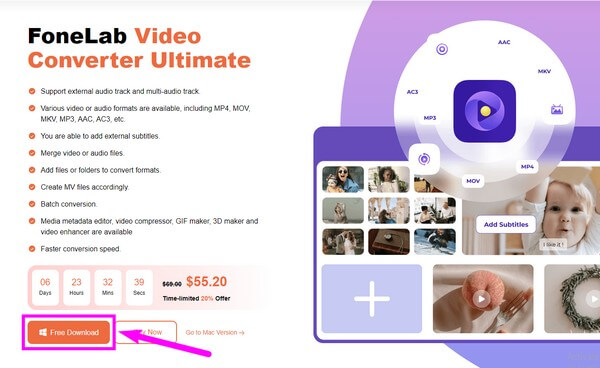
steg 2Huvudgränssnittet för FoneLab Video Converter Ultimate kommer omedelbart att introducera dig till dess konverteringsfunktion. Vid din första användning kommer programmet att ge dig enkla instruktioner som du kan agera i enlighet med för att utföra konverteringsprocessen. Klicka först på rutan i mitten med plus symbol. När din filmapp visas väljer du MP4 du vill konvertera till en WMV videofil och klicka sedan på Öppen.
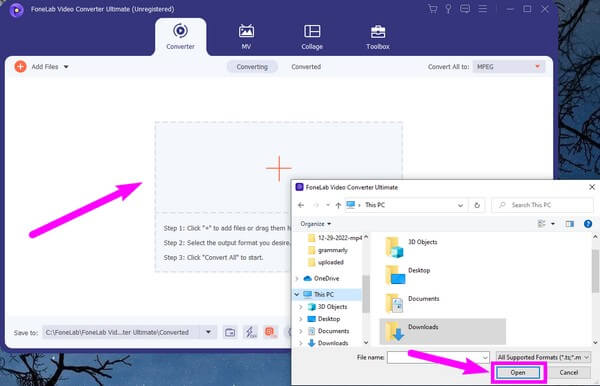
steg 3När MP4 har importerats klickar du på rullgardinsmenyn längst upp till höger i gränssnittet. De tillgängliga filformaten kommer då att visas. I den Video avsnitt, välj WMV format från listan i den vänstra kolumnen. Du kan också välja den kvalitet och upplösning du önskar.
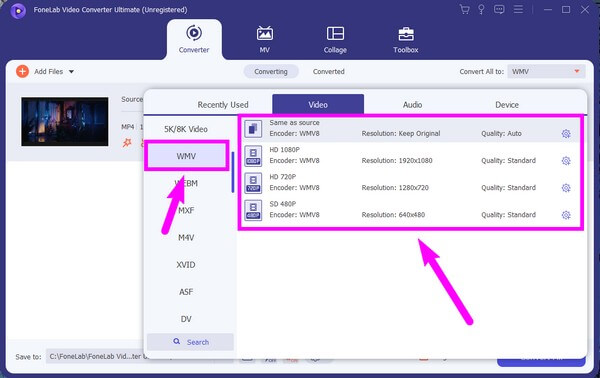
steg 4Innan du konverterar kan du förbättra din video med hjälp av programmets redigeringsfunktioner. Dessutom, om du vill lägga till ytterligare en MP4 eller andra videor, kan du sätta ihop dem som en genom att markera kryssrutan bredvid alternativet Slå samman i en fil.
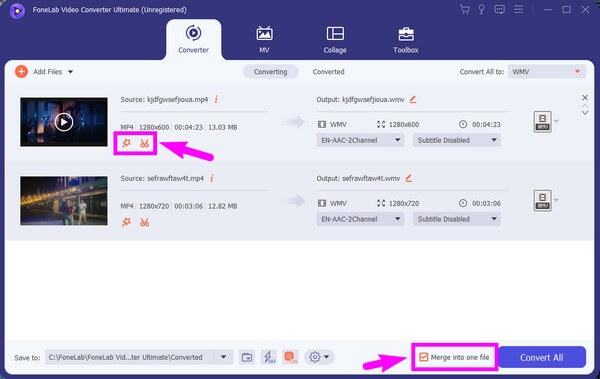
steg 5Du kan förhandsgranska videon efter redigering. När du är nöjd kan du äntligen klicka på Konvertera alla fliken i det nedre högra hörnet av gränssnittet för att konvertera din MP4-video till WMV. Detta kommer att spara filen på din dator automatiskt.
Video Converter Ultimate är den bästa programvara för video- och ljudkonvertering som kan konvertera MPG / MPEG till MP4 med snabb hastighet och hög bild / ljudkvalitet.
- Konvertera alla video / ljud som MPG, MP4, MOV, AVI, FLV, MP3, etc.
- Stöd 1080p / 720p HD- och 4K UHD-videokonvertering.
- Kraftfulla redigeringsfunktioner som Trim, beskär, rotera, effekter, förbättra, 3D och mer.
Del 2. Konvertera MP4 till WMV via Online Tool
Från olika program online är Zamzar en av omvandlarna du kan lita på för dina videofiler. Det låter dig konvertera din MP4 till många populära format som WMV. Liksom andra onlineverktyg är den stora fördelen med denna programvara att den inte kräver att du installerar eller laddar ner någonting. Du behöver bara gå till dess onlinewebbplats och utföra processen. Kom dock ihåg att Zamzar har minimala funktioner jämfört med tredjepartsverktyget ovan. Därför är dess användbarhet också begränsad. Det kan också bli förlängt vid konvertering av stora filer. Om du inte är okej med dessa nackdelar, vänligen hänvisa till den andra omvandlaren ovan för en mer effektiv och problemfri process.
Följ följande anvisningar nedan för att få kunskap om hur man konverterar MP4 till WMV med hjälp av onlineverktyget Zamzar:
steg 1Gå till den officiella webbplatsen, zamzar.com, för att komma åt Zamzar-konverterarens officiella sida. Du kommer att se trestegsinstruktionen direkt. Klicka på den första, som är Välj Filer flik. Välj MP4 du vill konvertera från mappen och klicka sedan Öppen.
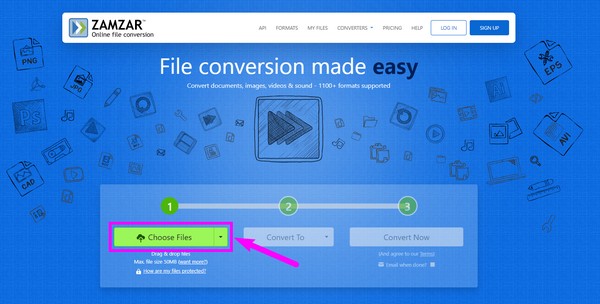
steg 2Videofilen kommer att importeras till webbplatsen. När du har laddat upp, fortsätt till det andra steget. Klicka på Konvertera till vallista och välj WMV från listan över tillgängliga videoformat.
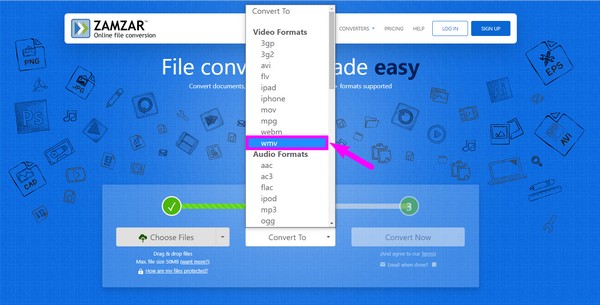
steg 3Slutligen, slå på Konvertera nu fliken i det tredje steget. Videofilen laddas upp och konverteras automatiskt under några sekunder eller minuter. Efter det kan du spara den konverterade MKV-filen på din dator.
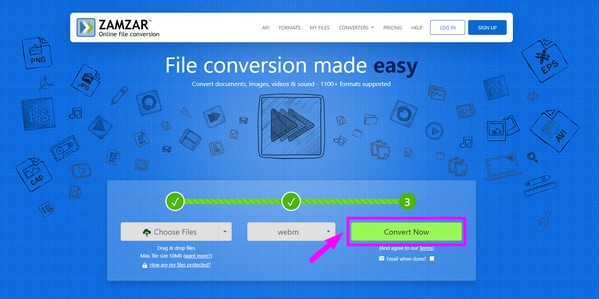
Video Converter Ultimate är den bästa programvara för video- och ljudkonvertering som kan konvertera MPG / MPEG till MP4 med snabb hastighet och hög bild / ljudkvalitet.
- Konvertera alla video / ljud som MPG, MP4, MOV, AVI, FLV, MP3, etc.
- Stöd 1080p / 720p HD- och 4K UHD-videokonvertering.
- Kraftfulla redigeringsfunktioner som Trim, beskär, rotera, effekter, förbättra, 3D och mer.
Del 3. Vanliga frågor om MP4 till WMV-omvandlare
1. Kommer du att kunna konvertera andra format till WMV förutom MP4?
Det beror på vilken omvandlare du ska använda. Vissa verktyg är exklusiva för konvertera MP4 enbart till WMV. Men om du använder ett program som FoneLab Video Converter Ultimate, kommer det att ge dig flera tillgängliga videoformat. Du kommer att kunna konvertera nästan alla typer av format till WMV, som MP4, MOV, AVI, M4V, DV, TS och mer.
2. Kan du konvertera MP4 till WMV snabbt med FoneLab Video Converter Ultimate?
Ja definitivt! FoneLab Video Converter Ultimate kan konvertera din video till WMV snabbare än de flesta videokonverterare där ute. Dess omvandlingshastighet är idealisk om du har bråttom eller på flykt efter en deadline i skolans eller arbetets videopresentation. Dessutom kan du göra ändringar i sista minuten med det här verktyget, eftersom det redan har redigeringsfunktioner redo när som helst.
3. Är Zamzar videoomvandlare säker?
Ja det är det. Till skillnad från andra onlinekonverterare har Zamzar inga annonser på sin webbplats. Det är helt rent, så du behöver inte oroa dig för virus och skadlig programvara från misstänkta annonser och popup-fönster. Men observera att den fortfarande kan hackas, vilket kan orsaka datastöldshot.
Att hitta den bästa omvandlaren på internet är inte det lättaste jobbet att göra. Du kan hitta flera verktyg som hävdar att de är de bästa, men i verkligheten är de inte särskilt pålitliga. Tack och lov förblir vissa trogna sina ord, som FoneLab Video Converter Ultimate. Räkna med att det inte kommer att ge dig något annat än den bästa prestandan för din video. Installera det nu.
Video Converter Ultimate är den bästa programvara för video- och ljudkonvertering som kan konvertera MPG / MPEG till MP4 med snabb hastighet och hög bild / ljudkvalitet.
- Konvertera alla video / ljud som MPG, MP4, MOV, AVI, FLV, MP3, etc.
- Stöd 1080p / 720p HD- och 4K UHD-videokonvertering.
- Kraftfulla redigeringsfunktioner som Trim, beskär, rotera, effekter, förbättra, 3D och mer.
